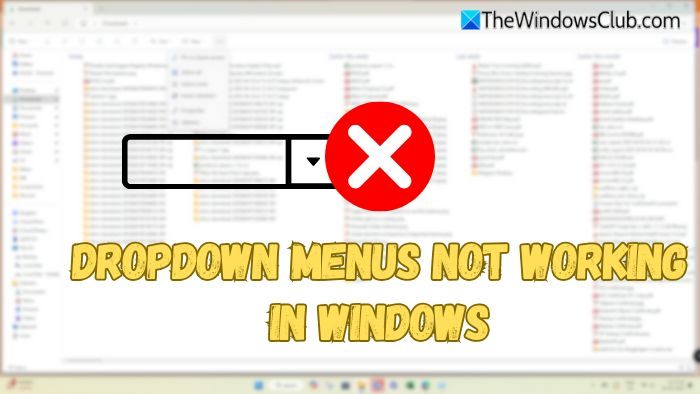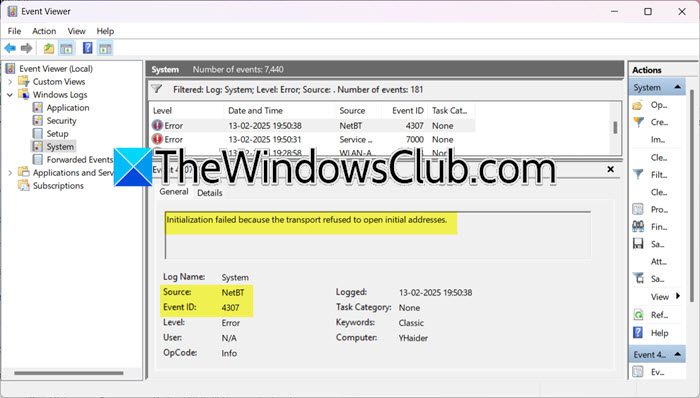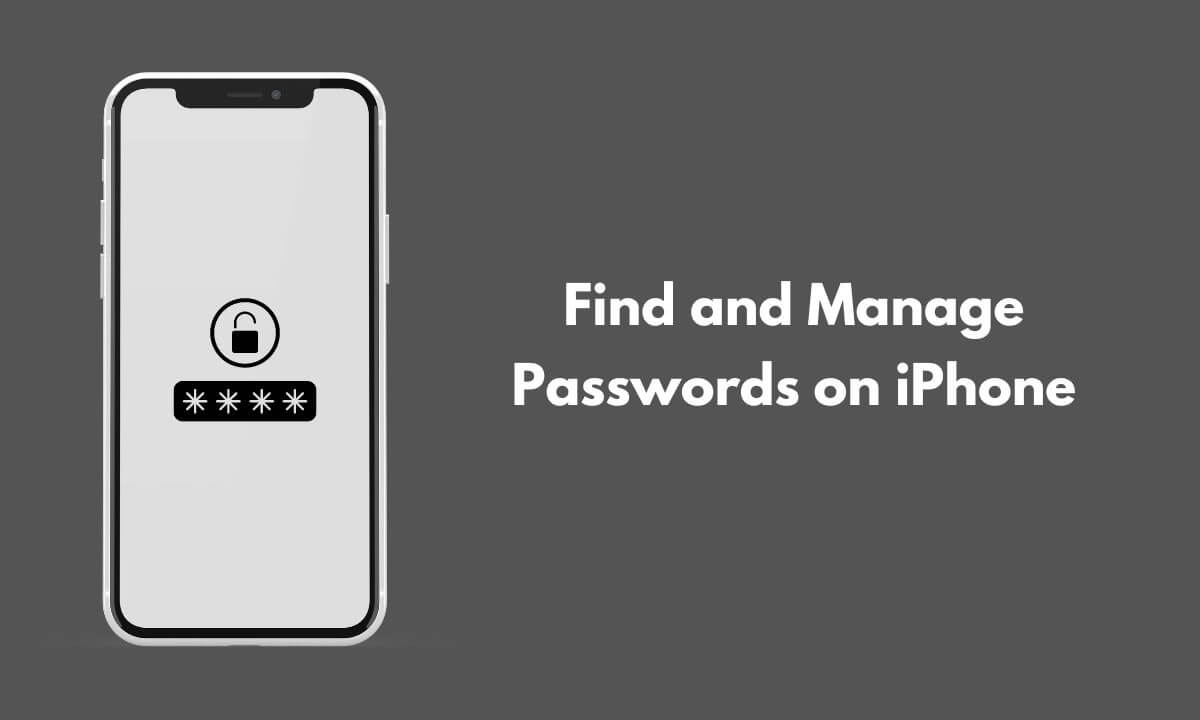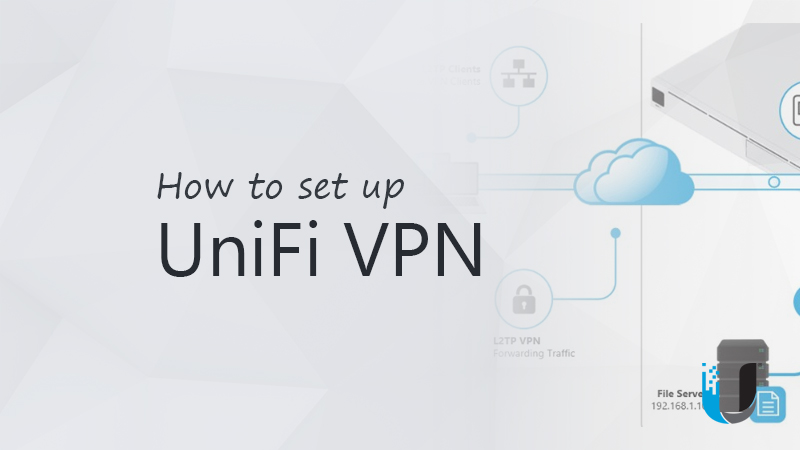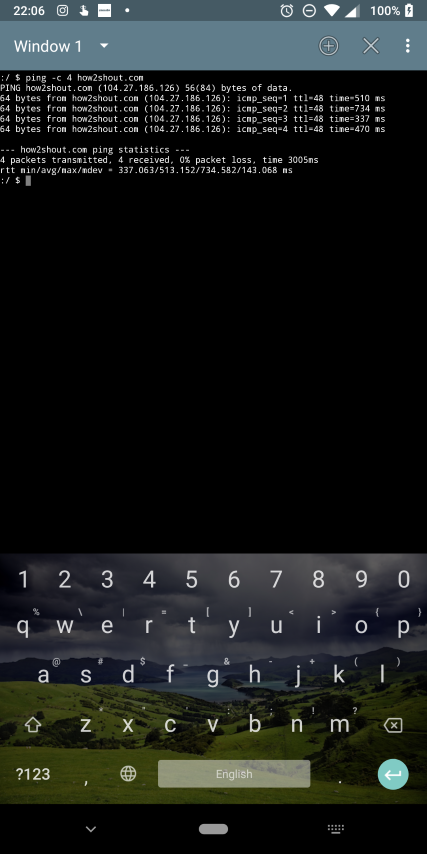A veces, al imprimir, observa que el texto parece estar impreso dos veces uno detrás del otro, o que algunos caracteres se imprimen dos veces. En esta publicación, compartiremos cómo puede solucionar el problema donde suLa impresora está imprimiendo visión doble.en su PC con Windows 11/10.

Posibles causas de la impresión de visión doble
Los defectos de hardware y la configuración incorrecta de la impresora pueden ser las principales causas de dicho problema, como se describe a continuación:
- Cabezales de impresora sucios:Los cabezales de impresión que están sucios o sucios debido al polvo o la acumulación de tinta seca pueden considerarse una de las principales causas de la doble impresión.
- Factores ambientales:Los cabezales de impresión generalmente están diseñados para funcionar dentro de un rango específico de temperatura y humedad. La alta humedad puede hacer que la impresión permanezca húmeda, provocando que los colores se destiñan entre sí. Por otro lado, la baja humedad puede provocar un sobrecalentamiento de la impresora, lo que hace que la tinta se seque demasiado rápido y provoque errores.
- Configuraciones de impresora no coincidentes:La configuración de la impresora de la PC/portátil envía instrucciones a la impresora sobre lo que se debe hacer y cómo se debe hacer. Si la configuración de la impresora, como el tamaño, el tipo o la textura del papel, no coincide con el papel que se carga para imprimir, se puede producir una impresión de visión doble.
- Controladores defectuosos o incompatibles:Los controladores de impresora son responsables de enviar instrucciones de impresión desde el sistema a la impresora. Los controladores defectuosos, desactualizados o incompatibles pueden tener problemas de comunicación, lo que resulta en una impresión de visión doble.
- Tiras codificadoras sucias:Las tiras codificadoras son tiras de plástico que ayudan al carro de impresión a realizar un seguimiento de su posición mientras se mueve a lo largo de la varilla del carro durante la operación de impresión. Encoder Strip también envía la señal para activar los cabezales de impresión mientras inicia la operación de impresión. Es posible que una tira codificadora sucia no determine perfectamente la posición de impresión, lo que provocará una doble impresión.
Reparar la impresión de la impresora Double Vision en Windows 11/10
Si la impresora imprime Double Vision en su computadora con Windows, se pueden seguir los pasos que se mencionan a continuación para resolver este problema:
- Verifique la configuración de la impresora
- Utilice cartuchos o tinta originales.
- Recalibrar el cabezal de la impresora
- Limpiar la tira codificadora
- Realizar reinicio completo
- Reinstale los controladores y el firmware de la impresora.
1]Verifique la configuración de la impresora
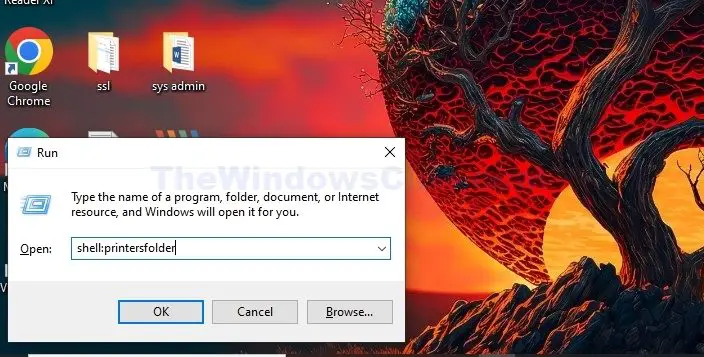
Dado que la configuración de la impresora es directamente responsable del tipo y la calidad de la impresión, verificarla para garantizar que esté en orden puede ayudarnos a corregir los problemas de calidad de impresión. El soporte bidireccional permite que la impresora imprima en ambas direcciones. Sin embargo, puede provocar una impresión de visión doble si los cabezales de impresión están mal calibrados o desalineados.
Para verificar la configuración de la impresora:
- Presione las teclas Windows + R juntas para abrir el cuadro de diálogo Ejecutar. Escribeshell:carpeta Impresorasantes de hacer clic en Aceptar.
- Haga clic derecho en el icono de la impresora y haga clic enPropiedades.
- Compruebe si los ajustes relacionados con el tamaño, el tipo y la calidad de impresión del papel están configurados correctamente enConfiguración de página.
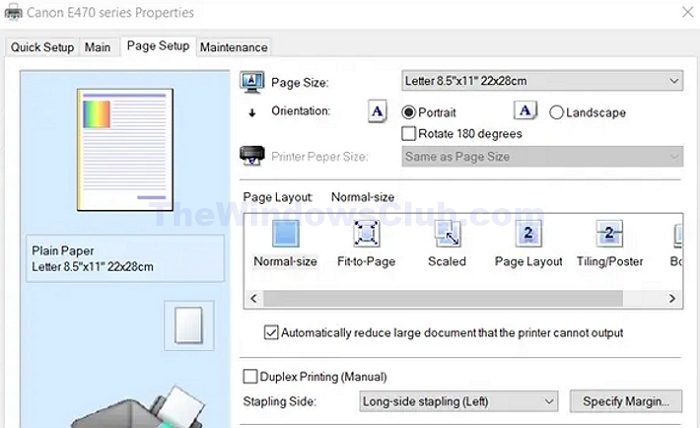
Para desactivar la impresión bidireccional:
- Haga clic derecho en el icono de la Impresora y haga clic enPreferencias de impresión
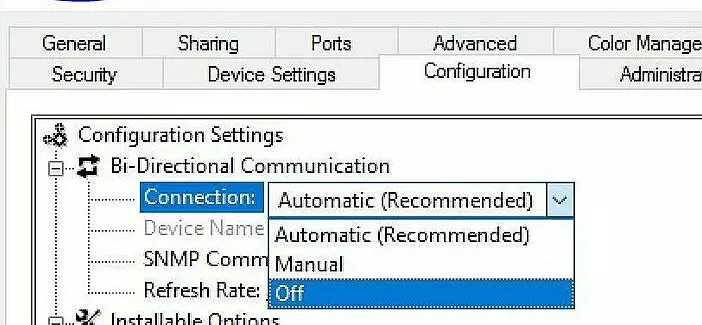
- En elPreferencias de impresiónventana, haga clic en elPuertosy luego seleccione la pestañaAPAGADOopción en el menú desplegable debajoComunicación bidireccional.
2]Utilice cartuchos o tinta originales.
Independientemente de si la impresora imprime a través de tanques de tinta o cartuchos, el uso de consumibles originales de la empresa puede ayudar a evitar la doble impresión. Puede ayudarnos a evitar problemas de compatibilidad, que pueden provocar problemas de calidad de impresión.
Leer:
3]Recalibrar los cabezales de la impresora
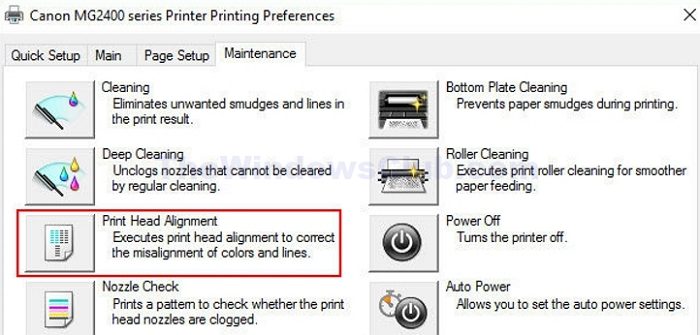
Recalibrar o realinear la impresora puede ayudarnos a garantizar que los cabezales de impresión estén colocados perfectamente, ayudándonos a evitar errores en la calidad de impresión. Para alinear la impresora:
- Haga clic derecho en la impresora y haga clic enPreferencias de impresióndespués de abrir la carpeta de la impresora
- Haga clic en elMantenimientopestaña y haga clic para elegirAlineación del cabezal de impresión(La interfaz o las opciones pueden variar según la marca y el modelo).
4] Limpiar la tira codificadora

La limpieza de la tira codificadora le permite posicionar y mover el carro de impresión correctamente siguiendo los pasos que se mencionan a continuación:
- Apague la impresora.
- Abra la tapa de la impresora para ubicar la tira codificadora paralela al cabezal de impresión.
- Utilice un paño suave humedecido o una toalla de papel y frótelo suavemente sobre la tira para limpiarla.
- Deje que la tira se seque por completo y luego cierre la tapa y encienda la impresora.
- Una vez hecho esto, intente imprimir un documento para comprobar si el error se ha resuelto o no.
5]Realizar reinicio completo
Los restablecimientos completos borran el caché de la impresora y restablecen la configuración interna de la impresora. Si problemas de software o comunicación están causando el problema, podemos seguir los pasos que se mencionan a continuación para resolver el problema mediante un restablecimiento completo:
- Desconecte el cable de alimentación de la impresora y saque los cartuchos, si los hubiera.
- Deje que la impresora permanezca inactiva durante 30 a 40 segundos antes de insertar los cartuchos, luego vuelva a conectar el cable de alimentación.
- Encienda la impresora y verifique si el error persiste.
6]Reinstalar los controladores y el firmware de la impresora
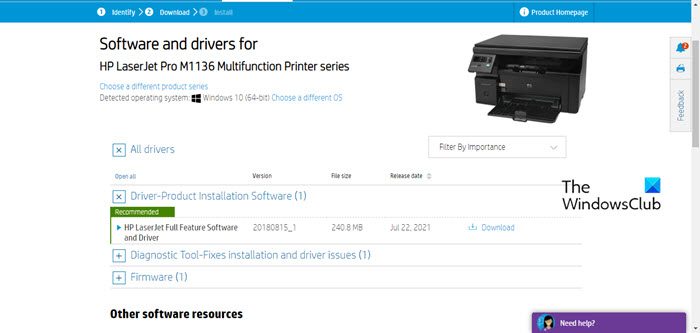
Garantizar que el software de la impresora esté actualizado y sea completamente funcionalpuede ayudarnos a evitar o resolver problemas de calidad de impresión, ya que los controladores dañados pueden provocar una doble impresión.
Las actualizaciones de firmware permiten corregir errores y ayudar a resolver incompatibilidades de hardware y software. A veces, la doble impresión también puede deberse a una incompatibilidad, lo que se puede solucionar actualizando el firmware de la impresora. El firmware de la impresora se puede actualizar desde el sitio web del fabricante eligiendo la marca y el modelo correspondientes.
CONSEJO:
¿Qué es la impresión de doble visión?
Si la impresión parece descolorida o manchada al imprimir texto o imágenes, estos problemas se denominan visión doble o impresión doble. Además de la impresión difuminada, los defectos como la impresión repetida del mismo carácter o imágenes del documento actual o impreso anteriormente también forman parte de la doble impresión.
Leer:
¿Por qué mi impresora imprime una imagen doble?
En términos generales, la impresión de doble visión se puede dividir en dos categorías. La primera es una impresión tenue o borrosa del documento actual y la segunda es una impresión de calidad similar de un documento impreso previamente que aparece en la página actual.